
Impresión y autenticación simultáneas ([ID e impresión])
ID e impresión
La función ID e impresión guarda los datos de impresión en una carpeta de esta máquina en aquellos entornos en los que se emplea la autenticación de usuario. Dado que los datos no se imprimen en un periodo de tiempo breve, esta función impide que los materiales impresos estén ausentes o se dejen desatendidos.
Dado que se requiere la autenticación en esta máquina para imprimir los datos guardados en la carpeta, la función es adecuada para imprimir de forma segura documentos confidenciales. Una vez realizada la autenticación, los datos de impresión del usuario que ha iniciado sesión se imprimen de forma automática. Esto optimiza la seguridad y garantiza un funcionamiento sin problemas.
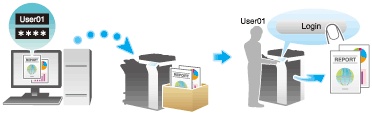
Cómo imprimir desde el ordenador
Una única tarea le permite imprimir un documento de hasta 2.999 páginas de extensión.
En la ficha [Básico], haga clic en [Autent./Seguim. de volumen...].

Introduzca la información de autenticación y haga clic en [Aceptar].
Para obtener más información, consulte Aquí.

En [Método de salida], seleccione [ID e imprimir].
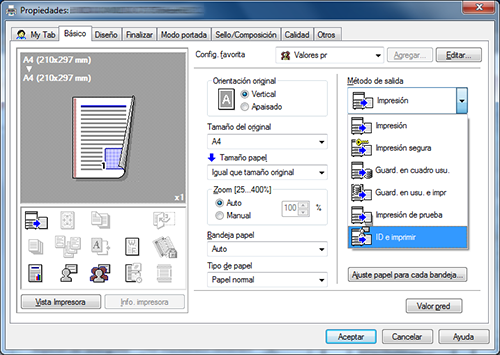
Ejecute la impresión.
Los datos se guardan en la carpeta de usuario de ID e impresión. Continúe hasta "Operaciones en esta máquina".
Puede emitir una instrucción de impresión desde el panel de control antes de que se complete el escaneado de los datos de impresión. No obstante, la impresión se lleva a cabo una vez se haya completado el escaneado de los datos de impresión en la máquina.
Operaciones en esta máquina
Toque el campo [Nombre us.] o el icono del teclado, e introduzca el nombre de usuario y la contraseña.
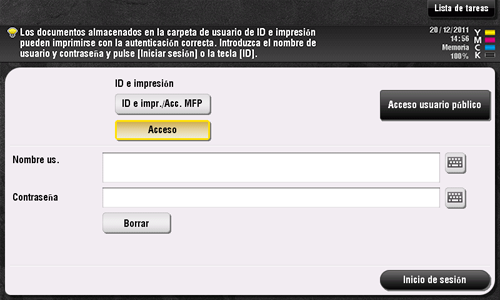
Compruebe que [ID e impr./Acc. MFP] esté seleccionado en [ID e impresión] y, a continuación, toque [Inicio de sesión].
Una vez realizada la autenticación, todos los datos guardados en la carpeta de usuario de ID e impresión se imprimen.
Tras la impresión de los datos, no inicie sesión en la máquina.
Si selecciona [Acceso] en [ID e impresión], puede iniciar sesión sin empezar a imprimir.
Puede cambiar el valor predeterminado de [ID e impresión] (valor predeterminado: [ID e impr./Acc. MFP]) si es necesario. Para obtener más información, consulte Aquí.
Para imprimir un elemento de datos específico de la carpeta de usuario de ID e impresión, abra la carpeta de usuario de ID e impresión y seleccione el elemento. Para obtener más información sobre cómo imprimir, consulte Aquí.
Operaciones en esta máquina (cuando se utiliza una unidad de autenticación)
Si se utiliza una unidad de autenticación (biométrica) o una unidad de autenticación (tipo tarjeta IC) opcional, puede ejecutar la impresión con tan solo tocar la unidad de autenticación con el dedo o con la tarjeta IC.
Es posible que deba introducir el nombre de usuario y la contraseña antes de tocar el equipo con el dedo o con la tarjeta IC, dependiendo de la configuración de autenticación. Toque el campo [Nombre us.] o [Contraseña] o el icono del teclado, e introduzca el nombre de usuario o contraseña.
Compruebe que [Dispositivo autent.] esté seleccionado en [Método autenticación].
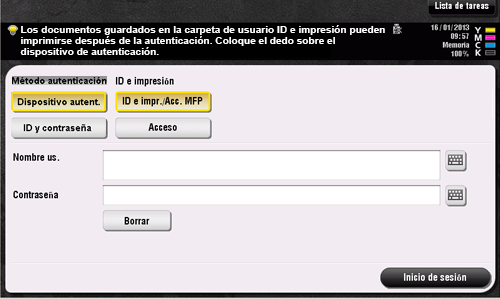
Compruebe que [ID e impr./Acc. MFP] esté seleccionado en [ID e impresión] y toque la unidad de autenticación con el dedo o con la tarjeta IC.
Una vez realizada la autenticación, todos los datos guardados en la carpeta de usuario de ID e impresión se imprimen.
Tras la impresión de los datos, no inicie sesión en la máquina.
Si selecciona [Acceso] en [ID e impresión], puede iniciar sesión sin empezar a imprimir.
Puede cambiar el valor predeterminado de [ID e impresión] (valor predeterminado: [Pantalla básica Impr. y acceso]) si es necesario. Para obtener más información, consulte Aquí.

